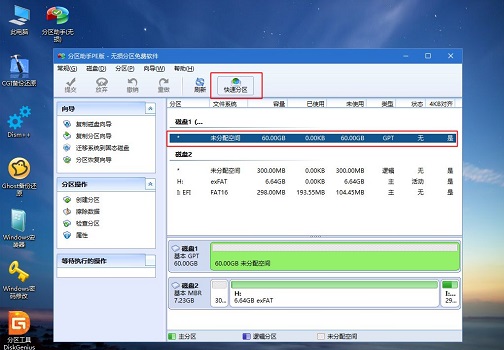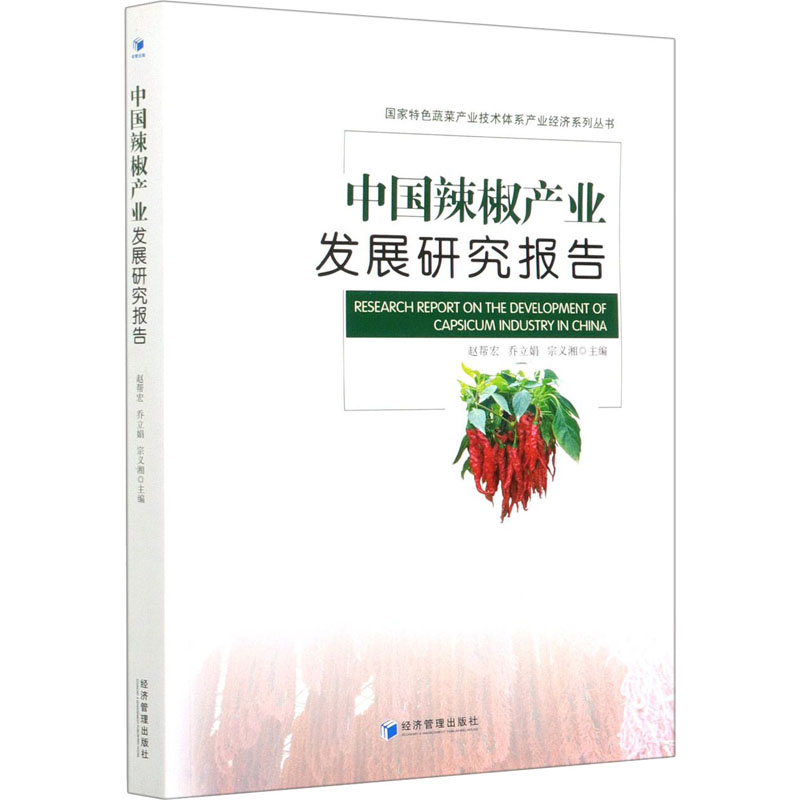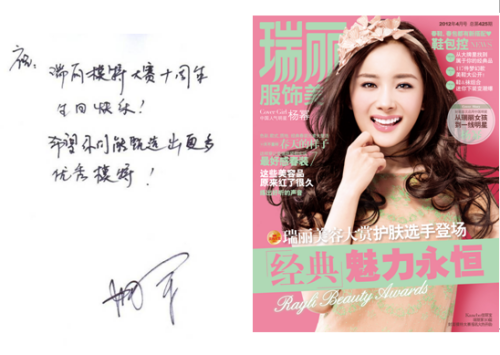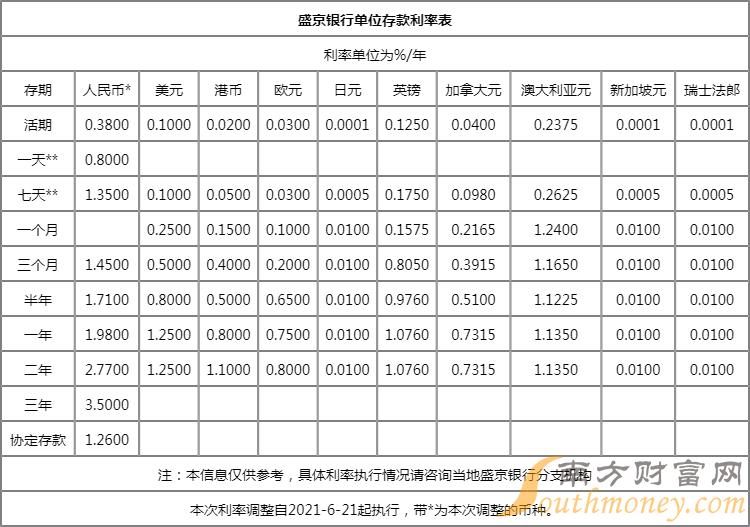更新了苹果电脑ios最新系统,为啥显示不支持win10?
因为苹果ios系统和微软的windows系列系统、从系统及支持运行软件上来说、并不兼容!而且支持、运行的安装文件格式(ios系统为ios格式;windows系列系统为exe格式)也不一样!!
苹果电脑无法安装win10
苹果电脑(可以正常进入Mac OS系统的)
U盘(大于等于8G)
分区
1
进入苹果电脑的Mac OS系统,找到“实用工具”里的“磁盘工具”,双击打开,先点本机总的那块儿磁盘,再选择“分区”,点“+”增加一个分区,右侧“大小”可以调整WINDOWS的大小,确定好分区大小之后,点击“应用”,就可以等待分区完毕了
苹果Mac电脑/安装Win10的方法(一)
END
BootCamp助理
1
制作WIN10启动U盘和获取WINDOWS对应的驱动BootCamp助理的位置在--应用程序--实用工具下,找到后双击打开。
mac上安装不了win10系统 怎么办
mac是可以win10系统的,具体的操作方法可以参考:
一、准备条件
1、首先需要我们前往微软官网下载最新的 Windows 光盘镜像,在下载镜像的时候,切记要下载64位的哦。
2、接下来还需要我们准备一个不小于 8G 版的 U 盘,用于制作安装 Windows 10 的安装 U 盘。
3、另外,如果你之前已经在 Mac 上安装了 Windows7 或 8 系统的话,那可以选择直接在 Windows 系统中进行更新升级就好。接下来主要是介绍如何为 Mac 重新安装一个 Windows10 的操作方法。
二、用 BootCamp 工具制作启动 U 盘
1、首先请将 U 盘插入 Mac 的 USB 端口,在 Mac 系统中打开 BootCamp 工具,
2、接着来到 BootCamp 的欢迎界面中,点击“下一步”按钮继续,
3、随后请选中制作启动 U 盘的所有选项,然后点击“继续”按钮。
4、接着在这里可以看到我们当前插入到 Mac 的 U 盘,在 ISO 镜像一栏,点击“选取”按钮,
5、随后请选择之前准备好的 Windows10 镜像,
6、当 U 盘与 Windows 10 镜像都已就位了,请点击“继续”按钮。
7、随后系统会提示我们是否要抹掉 U 盘上的数据,用于制作启动 U 盘,点击“继续”按钮。
8、接下就请耐心等待 BootCamp 制作启动 U 盘,由于需要拷贝软件,以及在网下载 Mac 的相关驱动,时间花费比较长。
9、当制作完成以后,会自动进入磁盘分割界面,意思就是说要为 Windows 系统分多少磁盘空间。我这里以分30G为例,请根据你自己的实际情况来定。
10、着就请等待为磁盘分区了,分区好了以后会自动重启启动电脑,从启动 U 盘启动。
11、接下来从 U 盘启动以后,即可看到 Windows10 的安装界面了。
12、随后可以根据提示就可以安装 Windows 10 系统了,值得注意的是在选择分区时,要注意不要选错了。
13、在安装好以后,请打开 U 盘启动盘,在 BootCamp 目录下,双击打开 Setup 安装程序,可以为 Windows10 安装 Mac 电脑的硬件驱动。 随后根据提示安装即可,